Garmin eTrex Venture Cx: инструкция
Характеристики, спецификации
Инструкция к Gps Навигатору Garmin eTrex Venture Cx
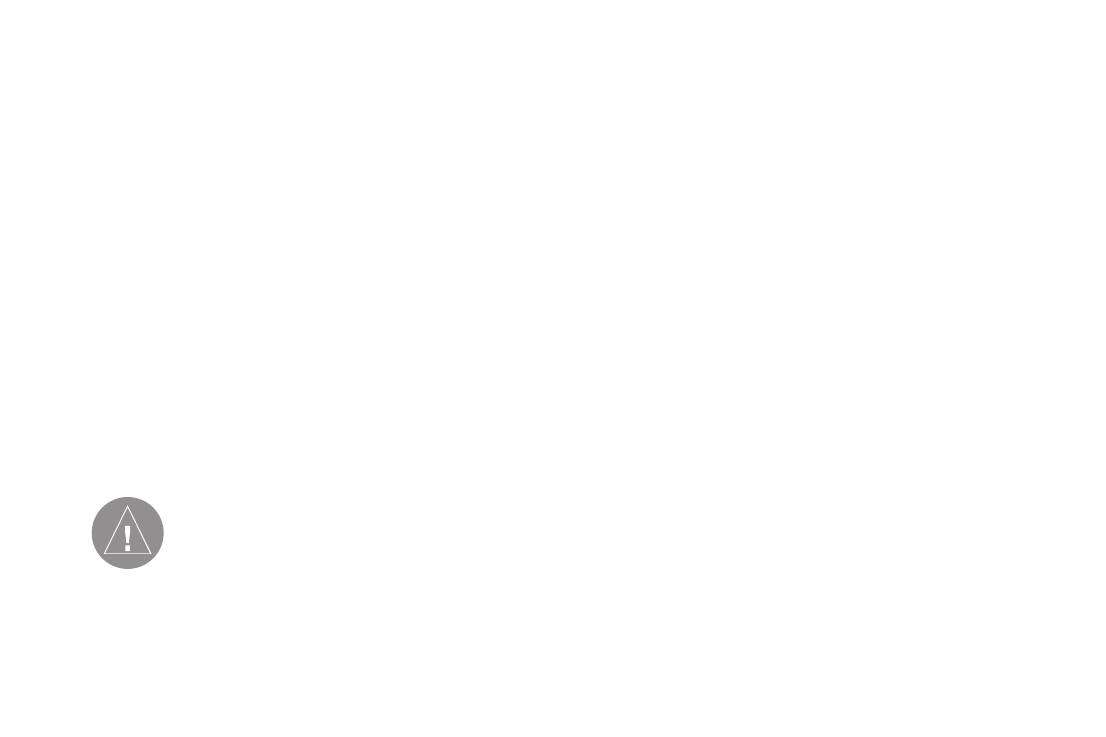
®
eTrex Venture
Cx
®
and Legend
Cx
Руководство пользователя
Внимание!
При установке прошивки с сайта garmin.com русский язык в приборе утрачивается.
Внимание!
Если карта региона или области записана и разлочена (привязана к внутреннему номеру) на SD-карту, то
никакие другие карты на эту SD-карту добавлять нельзя или каким-либо другим способом менять на ней
файлы из папки Garmin.
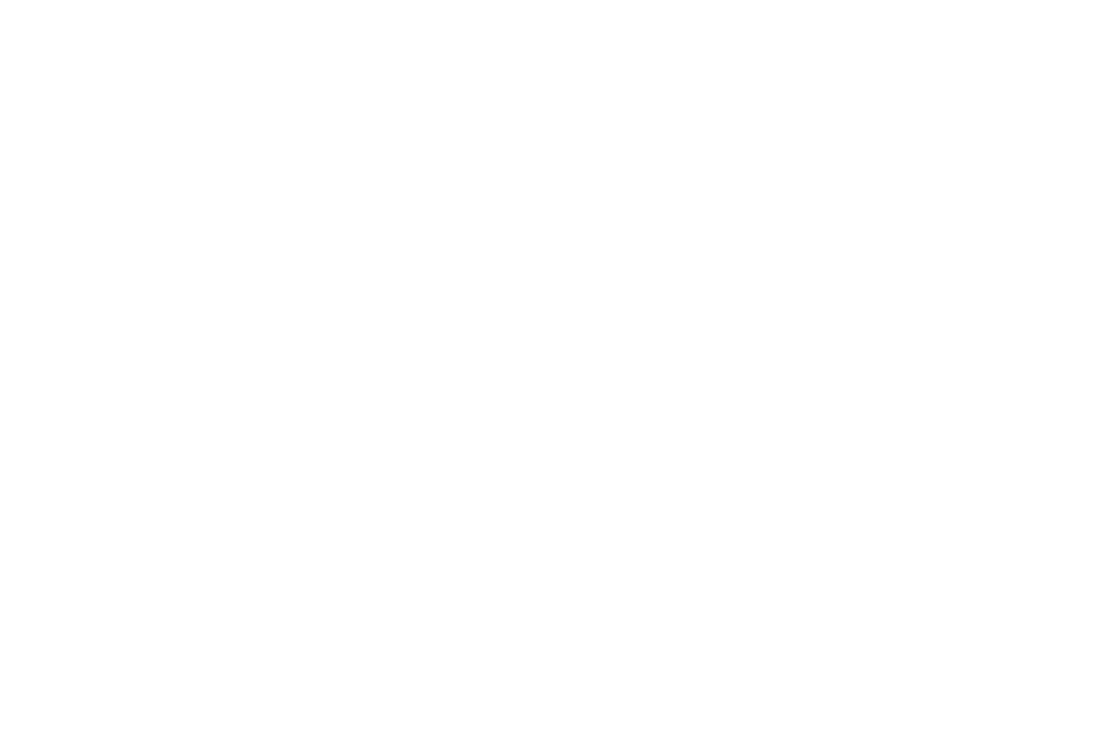
Введение
ВВЕДЕНИЕ
Основы работы – данный раздел содержит информацию о
Благодарим Вас за выбор навигатора Garmin eTrex Venture Cx
настройке путевых точек, маршрутов и траекторий.
или eTrex Legend Cx. В результате применения уже зареко-
Основные страницы – общий обзор страницы спутников,
мендовавшей себя технологии Garmin GPS и электронной
страницы путевого компьютера, страницы карты и страницы
карты с полным набором функций мы создали отличный
компаса.
портативный GPS-приемник. Обе модели eTrex работают
Главное меню – описание функций главного меню и инструк-
идентично; различие заключается в аксессуарах, входящих
ции по изменению настроек.
в стандартную комплектацию. В комплект прибора eTrex
Приложение – включает в себя дополнительную информацию о
Venture Cx не входит карта памяти microSD, кабель данных
Вашем приборе – технические характеристики, дополнительные
PC/USB и программное обеспечение MapSource Waypoint
аксессуары и инструкции по техническому уходу.
Manager. Пожалуйста, убедитесь в наличии всех компонентов
системы, указанных в списке комплектации на упаковочной
коробке. В случае отсутствия каких-либо позиций немедлен-
В конце данного руководства пользователя помещен Алфа-
но свяжитесь с Вашим дилером Garmin.
витный указатель, который поможет Вам быстро найти нужную
информацию.
Информация о руководстве пользователя
Чтобы Вы могли использовать все возможности Вашей новой
Обозначения, используемые в руководстве
навигационной системы, мы рекомендуем Вам внимательно
пользователя
прочитать инструкцию и изучить рабочие процедуры устройс-
В тексте данного руководства пользователя под заголовком
тва. Данное руководство пользователя, описывающее работу
ВНИМАНИЕ! помещены потенциально опасные ситуации,
моделей eTrex Legend Cx и eTrex Venture Cx, содержит следую-
которые могут привести к серьезным травмам вплоть до смер-
щие разделы:
тельного исхода.
Введение – содержит сокращения, содержание, лицензию на
использование программного обеспечения, а также информа-
В данном руководстве пользователя заголовок ВНИМАНИЕ
цию о регистрации прибора и о техническом уходе.
указывает на потенциально опасные ситуации, которые могут
Вводный курс – в этом разделе помещена краткая инфор-
привести к легким травмам или поломке оборудования. Этот
мация об устройстве, инструкции по включению прибора и
заголовок может также использоваться без символа, чтобы об-
описание процедуры поиска спутников.
ратить Ваше внимание на правила безопасной эксплуатации.
2 eTrex Venture Cx and Legend Cx Руководство пользователя
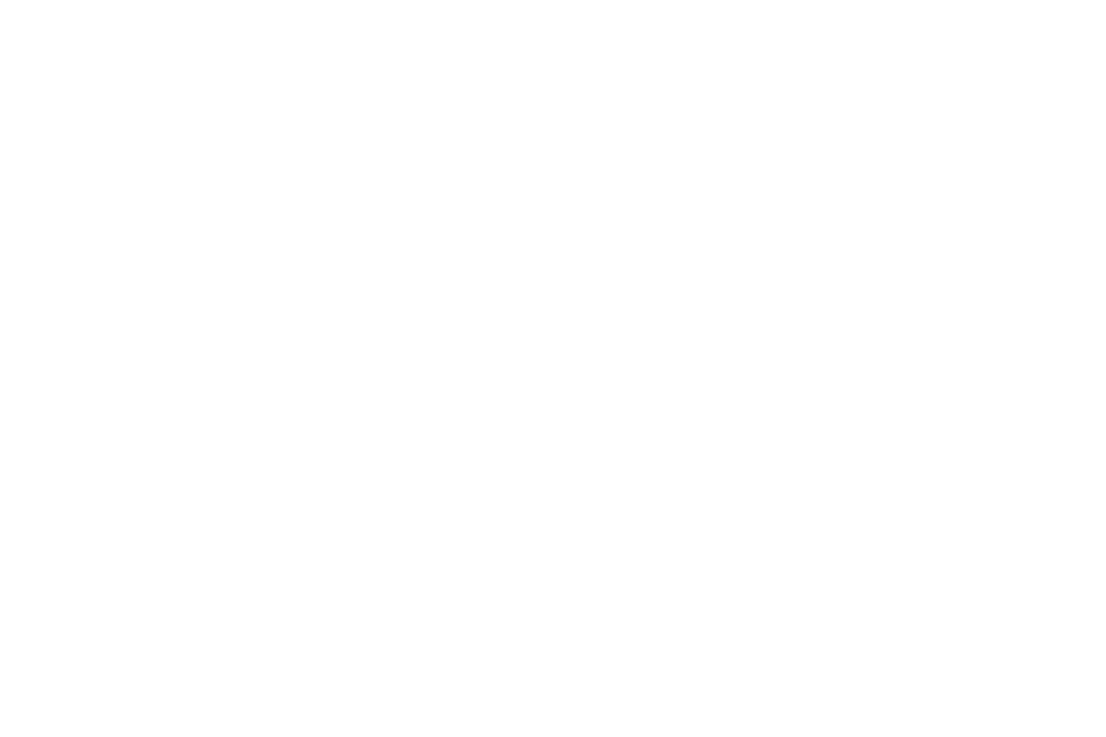
Введение
Содержание
Панель состояния, дата и время 15
Введение 2
Экранные сообщения 15
Информация о руководстве пользователя 2
Использование картографических баз данных 16
Обозначения, используемые в руководстве
Передача данных на карту памяти microSD 16
пользователя 2
Лицензия на программное обеспечение 6
Основы работы 18
Регистрация прибора 6
Создание и использование путевых точек 18
Контактная информация Garmin 6
Отметка текущего местоположения 18
Уход за устройством eTrex 7
Создание путевых точек с использованием карты 19
Чистка корпуса 7
Создание путевой точки путем ввода координат 19
Чистка экрана 7
Редактирование путевых точек 20
Хранение 7
Удаление путевых точек 20
Водонепроницаемость 7
Усреднение местоположения путевой точки 21
Меры безопасности 8
Создание проекции путевой точки 22
Путевые точки с зоной сигнализации 22
Вводный курс 9
Использование меню поиска 24
Компоненты прибора 9
Поиск по названию 24
Установка батарей 10
Недавно найденные объекты 25
Функции кнопок 11
Использование информационной страницы
Включение прибора eTrex 12
объекта поиска 26
Настройка подсветки 12
Меню опций информационной страницы
Инициализация GPS-приемника 13
объекта поиска 26
Использование прибора eTrex 14
Поиск путевой точки 27
Определения, используемые в данном
Поиск города 29
руководстве пользователя 14
Поиск выезда с шоссе 30
Выбор опций и ввод данных 15
Поиск адреса 30
eTrex Venture Cx and L egend Cx Руководство пользователя 3
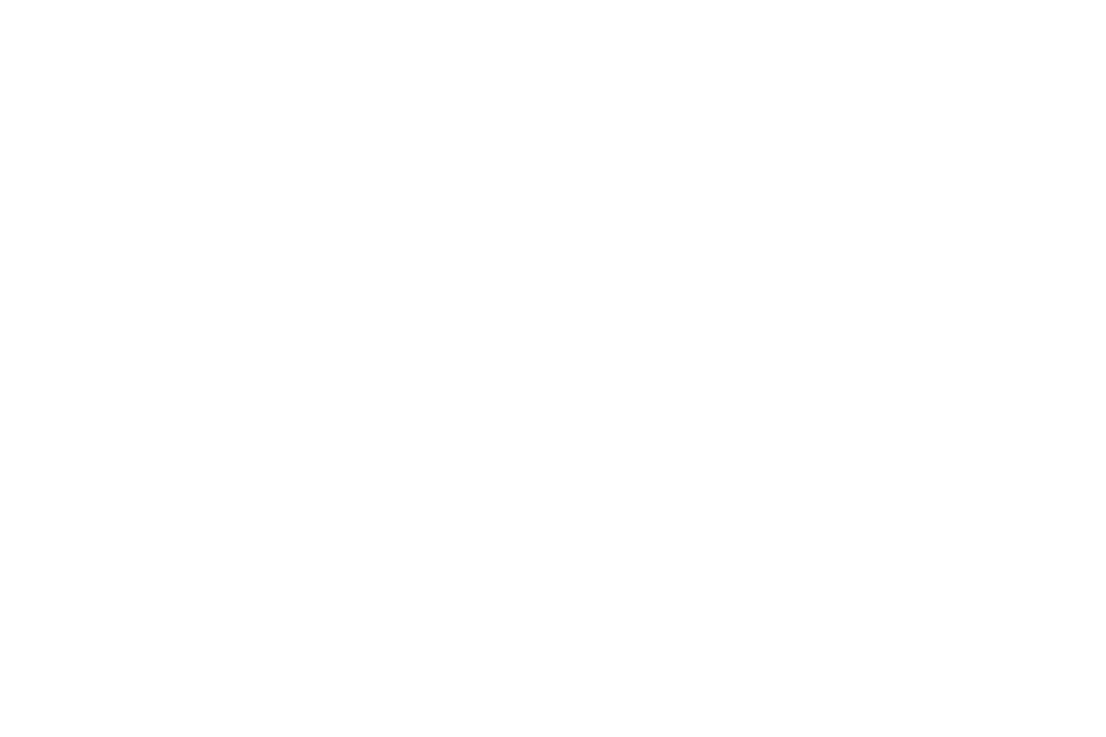
Введение
Поиск перекрестка 31
Использование стрелки курса или стрелки азимута 54
Поиск объектов 32
Поля данных 56
Пользовательские объекты 33
Страница путевого компьютера 57
Использование траекторий 33
Меню опций страницы путевого компьютера 57
Навигация по сохраненной траектории 37
Создание и использование маршрутов 38
Главное меню 59
Создание маршрута 38
Траектории 59
Навигация по маршруту 39
Опции страницы траектории 60
Редактирование маршрута 41
Страница маршрутов 60
Использование опций страницы маршрута 43
Страница дороги 60
Меню настройки 61
Основные страницы 44
Системная настройка 62
Страница спутников 45
Опции страницы системной настройки 62
Использование меню опций страницы спутников 45
Настройка дисплея 62
Страница карты 45
Настройка интерфейса 63
Использование дополнительной картографии 47
Настройка звуковых сигналов 64
Изменение масштаба карты 47
Настройка последовательности страниц 65
Ориентация карты 48
Настройка карты 65
Опции страницы карты 48
Настройка расчета маршрутов 65
Навигационные инструкции 48
Настройка игры геокэшинг 67
Настройка страницы карты 49
Настройка морских типов сигнализации 67
Измерение расстояний 52
Настройка времени 68
Включение/выключение функции разгрузки карты 52
Настройка формата направления 69
Восстановление заводских настроек по умолчанию 53
Настройка страницы-приветствия 69
Страница компаса 53
Путевые точки с зоной сигнализации 69
Опции страницы компаса 54
Календарь 70
4 eTrex Venture Cx and Legend Cx Руководство пользователя

Введение
Калькулятор 70
Секундомер 71
Информация о Солнце и Луне 72
Информация об охоте и рыбалке 72
Меню игр 73
Игра “Memory Race” (гонки по памяти) 74
Игра “Virtua Maze” (в иртуальный лабиринт) 74
Игра “Geko Smak” (прихлопни геккона) 74
Игра “Nibbons 75
Игра “Gekoids 75
Игра “Beast Hunt” (охота на дракона 75
Приложение 77
Технические характеристики 77
Эксплуатационные характеристики 77
Характеристики питания 77
Дополнительные аксессуары 78
Подключение прибора eTrex к компьютеру 80
Что такое WAAS/EGNOS 81
Геодезические системы и форматы
местоположения 82
Что такое геодезическая система 82
Что такое формат местоположения 83
Настройка Loran TD 83
Сервисные центры 87
eTrex Venture Cx and L egend Cx Руководство пользователя 5
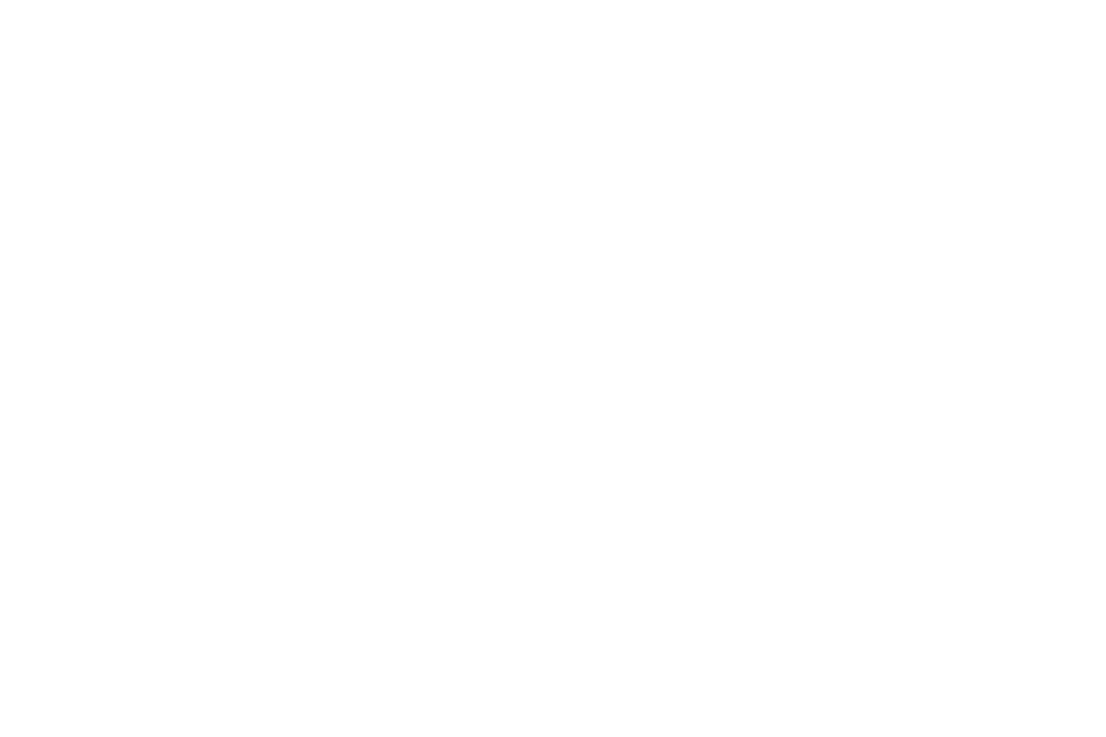
Введение
Лицензия на программное обеспечение
Регистрация прибора
Используя прибор eTrex Legend Cx или eTrex Venture Cx, Вы при-
Зарегистрируйтесь уже сегодня, чтобы мы имели возможность
нимаете условия приведенного ниже лицензионного соглаше-
оказывать Вам лучшую техническую поддержку. Выпишите
ния. Пожалуйста, внимательно причтите данное соглашение.
серийный номер Вашего прибора eTrex и подключитесь к
нашему сайту (www.garmin.com). На странице “Home” найдите
Компания Garmin предоставляет Вам ограниченную лицен-
выход на регистрацию продукции (Product Registration).
зию на использование программного обеспечения данного
устройства (далее именуется «Программное обеспечение») в
Запишите серийный номер Вашего прибора, который пона-
двоичной форме для нормальной эксплуатации данного про-
добится Вам при отправке оборудования в ремонт или в том
дукта. Все права собственности и авторские права на данное
случае, если Ваше устройство будет потеряно или украдено.
программное обеспечение остаются у компании Garmin.
Храните товарный чек в надежном месте или прикрепите
копию чека к данной инструкции.
Данное программное обеспечение является собственностью
компании Garmin и защищается законом об авторских правах
Серийный номер: _ _ _ _ _ _ _ _
США и международными законами об авторских правах.
Кроме того, структура, строение и кодировка данного про-
Контактная информация Garmin
граммного обеспечения, а также программное обеспечение в
Если у Вас возникли какие-либо вопросы по эксплуатации
форме кодов являются ценными коммерческими секретными
Вашего прибора eTrex, обращайтесь в компанию Garmin.
данными компании Garmin. Вы не можете декомпилиро-
В США обращайтесь в отдел поддержки продукции по тел.
вать, разбивать на компоненты, вносить любые изменения
913/397.8200 или 800/800.1020 (с 8 до 17 по рабочим дням)
и преобразовывать в читаемую форму данное программное
или по электронной почте sales@garmin.com (ссылка Technical
обеспечение или любую его часть, а также создавать любые
Support – техническая поддержка).
работы на базе данного программного обеспечения. Вы не
можете экспортировать или повторно экспортировать данное
программное обеспечение в любую страну, если это нарушает
В Европе звоните в компанию Garmin (Europe) Ltd.
законы управления экспортом США.
по тел. 44/0870.8501241.
6 eTrex Venture Cx and Legend Cx Руководство пользователя
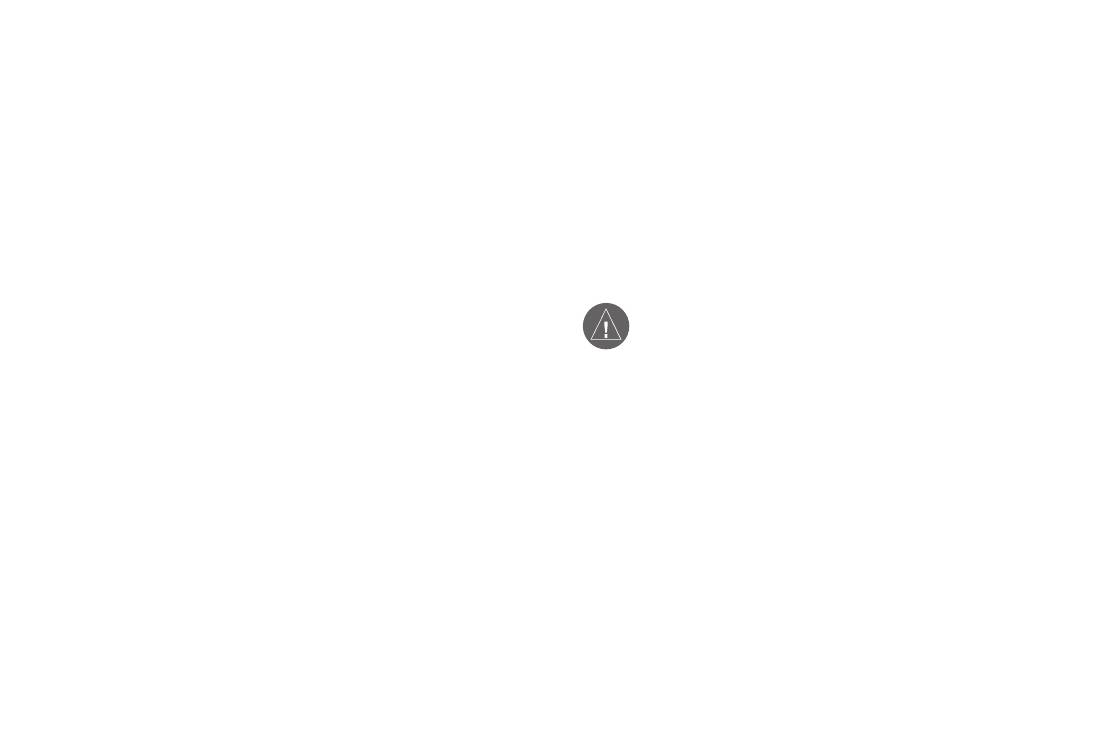
Введение
Уход за устройством eTrex
Водонепроницаемость
Корпус прибора eTrex произведен из высококачественных
Прибор eTrex характеризуется водонепроницаемостью по
материалов и не требует другого ухода кроме чистки.
стандарту IEC 60529 IPX7. Это означает, что устройство
может быть погружено на глубину 1 метр на 30 минут. Более
Чистка корпуса
длительное погружение может вызвать поломку оборудова-
Протрите внешний корпус устройства (кроме экрана) тканью,
ния. Если прибор был погружен в воду, то перед использо-
смоченной в несильном чистящем растворе, и затем вытрите
ванием или зарядкой его необходимо вытереть и просушить
насухо. Не используйте химические очистители и растворите-
на воздухе.
ли, которые могут повредить пластиковые компоненты.
ВНИМАНИЕ!
Чистка экрана
Несоблюдение правил безопасности, указанных ниже,
Для протирки экрана прибора eTrex следует применять мягкую
может привести к серьезным последствиям, вплоть до
и чистую салфетку из нетканого материала. При необходимости
смертельного исхода.
смочите салфетку в воде, изопропиловом спирте или специ-
альном очистителе для очков. Смочите салфетку жидкостью и
Во время навигации следует внимательно сравнивать
осторожно протрите экран.
показания прибора eTrex с показаниями других источников
навигационной информации, включая визуальные ориенти-
Хранение
ры и карты. Для обеспечения безопасности следует всегда
Не храните прибор eTrex в местах, которые могут находиться под
выяснять причину различия в показаниях перед продолже-
длительным воздействием высокой температуры (например, в
нием навигации.
багажнике автомобиля), поскольку это может привести к поломке
устройства. Информация пользователя (путевые точки, мар-
Электронные карты прибора eTrex используются только для
шруты и т.д.) может храниться в памяти прибора без внешнего
удобства навигации и не могут заменить собой официальные
питания. Однако мы советуем Вам создавать резервные копии
правительственные карты. Полная информация, необходимая
важных данных пользователя, записывая их вручную или загру-
для безопасной навигации, содержится только в официальных
жая в ПК (с помощью программного обеспечения MapSource).
картах и морских справочниках.
eTrex Venture Cx and L egend Cx Руководство пользователя 7
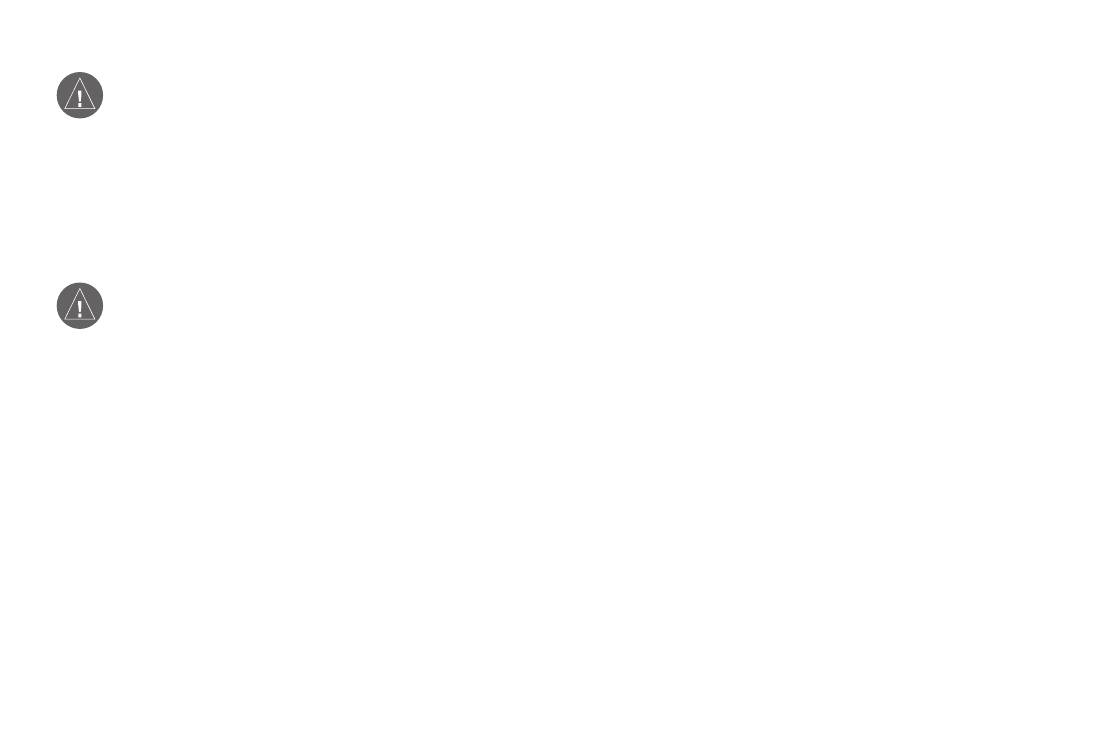
Введение
ВНИМАНИЕ!
Информация о картографических данных: Одна из целей
Данный продукт, его упаковка и компоненты содержат
компании Garmin заключается в предоставлении пользова-
химические вещества, которые, согласно информации
телям наиболее полной и точной картографии, доступной
штата Калифорния, могут явиться причиной рака,
по разумной цене. Мы используем и правительственные, и
врожденных дефектов или заболеваний репродуктивной
системы. Это предупреждение дано в соответствии с
частные источники данных. Информация об этих источниках
Заявлением 65 штата Калифорния. За дополнительной
указывается в специальных сообщениях об авторских правах.
информацией обращайтесь на наш сайт: http://www.
Практически все источники данных могут содержать в себе
garmin.com/prop65.
неполную или неточную информацию. В большей степени это
относится к областям, находящимся за пределами США, где
ВНИМАНИЕ!
полные и точные цифровые картографические данные могут
Несоблюдение правил безопасности, указанных ниже,
быть недоступными или неразумно дорогими.
может привести к травмам или поломкам оборудования.
Прибор eTrex предназначен для использования только в качес-
ПРИМЕЧАНИЕ ДЛЯ ВОДИТЕЛЕЙ ШТАТОВ КАЛИФОРНИЯ
тве вспомогательного средства для навигации. Он не должен
И МИННЕСОТА: Закон штатов Калифорния и Миннесота
применяться в случаях, требующих точного измерения направ-
запрещает водителям использовать в автомобилях держатели
ления, расстояния, местоположения или топографии. Также
на присосках, прикрепляемые к ветровому стеклу. Следует
это устройство не должно использоваться для определения
применять другие типы подставок, предлагаемые компанией
расстояния до земли на средствах воздушного транспорта.
Garmin и устанавливаемые на приборной панели. Компания
Система GPS (Global Positioning System) работает под управле-
Garmin снимает с себя ответственность за любые штрафы,
нием Правительства США, которое одно несет ответственность
взыскания или повреждения, связанные с несоблюдением
за точность системы и ее техническое содержание. В систему
данного закона. (См. California Vehicle Code Section 26708(a);
могут быть внесены изменения, что повлияет на точность и
Minnesota Statutes 2005, Section 169.71).
работу всего GPS оборудования, включая eTrex. Несмотря на то,
что устройство eTrex является точным навигационным прибо-
Согласно Акту штата Калифорния от 2003 г. о повторной
ром, любой навигатор может быть неправильно использован
переработке электронных отходов электронное оборудование
или интерпретирован, что делает его опасным.
подлежит повторной переработке. См. сайт www.erecycle.org.
8 eTrex Venture Cx and Legend Cx Руководство пользователя

Вводный курс
ВВОДНЫЙ КУРС
Компоненты прибора (на рис. показана модель eTrex Legend Cx)
Порт USB (располагается
под защитной крышкой)
GPS-антенна
Обеспечивает быстрый поиск спутников
Крышка батарейного
отсека
Приспособление для крепле-
ния зажима/ дополнительного
переходника
• Позволяет прикреплять
прибор к ремню, что может
быть удобно во время пеших
походов.
Legend Cx
• Служит для установки допол-
нительного переходника, вхо-
дящего в комплект прибора.
Цветной ЖК-дисплей
D-образное кольцо, запи-
Прорези для крепления
рающее крышку батарей-
ремешка
ного отсека
eTrex Venture Cx and L egend Cx Руководство пользователя 9
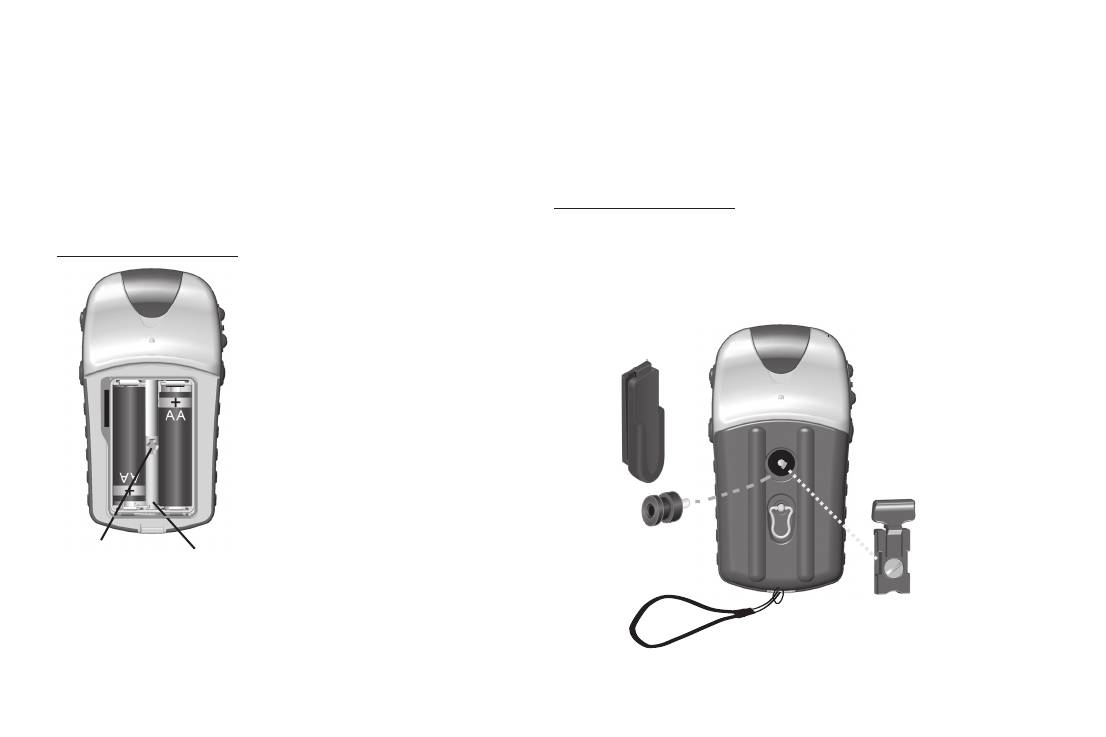
Вводный курс
Установка батареек
Если Вы не собираетесь пользоваться прибором eTrex в
В качестве источника питания прибора eTrex используются
течение нескольких месяцев, обязательно извлеките из него
две батарейки типа “AA” (не входят в комплектацию), которые
батареи. При этом данные, хранящиеся в памяти устройства,
устанавливаются в специальное отделение в задней час-
не будут потеряны.
ти устройства. Вы можете применять щелочные или NiMH
батарейки.
Для установки ремешка:
1. Пропустите петлю ремешка сквозь прорезь, располо-
Для установки батареек:
женную в верхней левой части на задней поверхности
1. Снимите крышку батарейного
прибора.
отсека. Для этого поверните D-
2. Проденьте ремешок в петлю и затяните.
образное кольцо на 1/4 оборота
Зажим (для ношения
против часовой стрелки и затем
прибора на ремне)
потяните крышку на себя.
EJECT
PUSH TO
2. Вставьте батарейки в соответс-
твии со схемой полярности,
показанной внутри отделения
для батарей.
3. Снова установите крышку бата-
рейного отсека.
Фиксатор зажима
Отверстие для
(крепится к задней
фиксирующей
Батарейный
поверхности прибора).
шпильки
отсек
Дополнительный переходник. (Не
выбрасывайте этот компонент.
Этот адаптер крепится к прибору
Чтобы закрепить крышку, поверните D-образное кольцо на 1/4
Установка ремешка
при использовании комплектов для
установки или держателей)
оборота по часовой стрелке.
10 eTrex Venture Cx and Legend Cx Руководство пользователя
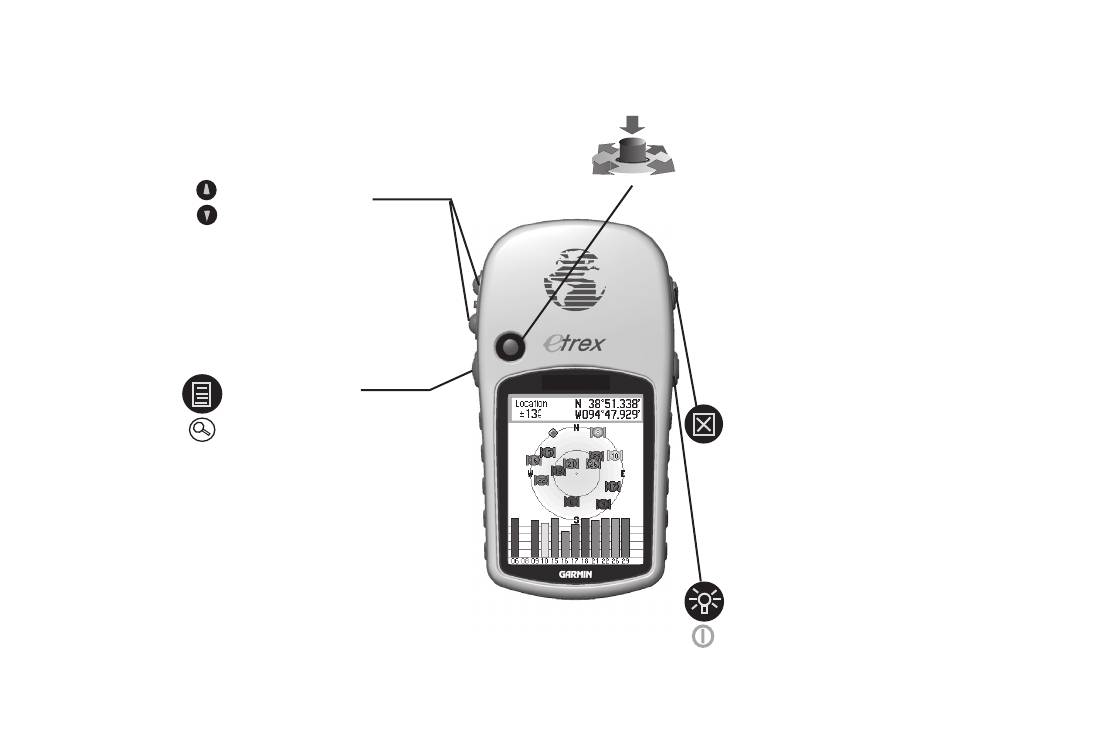
Вводный курс
Функции кнопок
Кнопка Enter/Rocker (джойстик)
(на рис. показана модель eTrex Legend Cx)
(Нажимайте на джойстик для использования
функции Enter; наклоняйте джойстик вверх/
вниз или в сторону для перемещения по спис-
кам, выделения полей или прокрутки карты).
• Наклоняйте джойстик верх/вниз или вле-
Кнопки зума In/Out
во/вправо, чтобы перемещаться по спискам;
• На странице карты ис-
выделять поля, показанные на экране кнопки
пользуются для умень-
или пиктограммы; вводить данные или пере-
шения или увеличения
мещать курсор по карте.
масштаба карты.
• Нажмите и отпустите для ввода выделенных
• На остальных страни-
опций или данных, а также для удаления
цах используются для
показанных на экране сообщений.
прокрутки списков или
• Находясь на любом экране, нажмите и удержи-
перемещения курсора.
вайте в нажатом положении для создания путе-
Legend Cx
вой точки в Вашем текущем местоположении.
Кнопка Menu/Find
• Нажмите и отпустите
Кнопка Quit
для вызова меню опций
• Нажмите для прокручивания основных
для текущей страницы.
страниц.
• Нажмите и удерживайте
• Если на экране показана клавиатура, нажмите
в нажатом положении
на эту кнопку для выхода из режима исполь-
для вызова меню поиска
зования клавиатуры.
Кнопка Power/Backlight
• Нажмите и удерживайте в нажатом по-
ложении для включения или выключения
устройства.
• Нажмите и отпустите для настройки подсвет-
ки, а также для просмотра даты, времени и
заряда батареи.
eTrex Venture Cx and L egend Cx Руководство пользователя 11
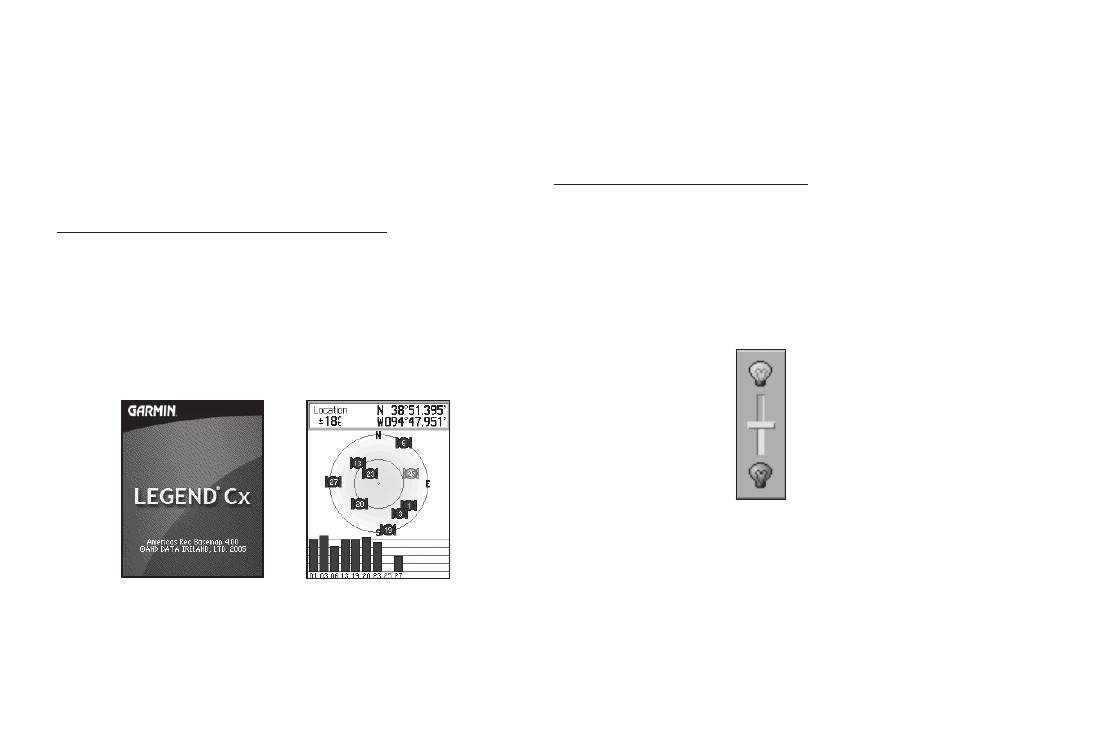
Вводный курс
Включение прибора eTrex
Настройка подсветки
После включения устройства eTrex на экране появляется
Вам может потребоваться провести настройку подсветки,
страница-приветствие, а затем страница спутников. Прибор
чтобы лучше видеть изображение на экране.
должен собрать необходимые спутниковые данные и рассчи-
тать Ваше текущее местоположение.
Для настройки яркости подсветки:
1. Нажмите на кнопку Power и сразу же ее отпустите.
Для включения и выключения прибора eTrex:
2. Для увеличения яркости подсветки нажмите на верхнюю
1. Нажмите на кнопку Power и удерживайте ее в нажатом
часть кнопки Rocker, а для уменьшения яркости – на
положении. После включения устройства Вы услышите
нижнюю часть кнопки Rocker.
звуковой сигнал. На экране появится страница-при-
3. Нажмите на кнопку Enter или Quit, чтобы закрыть окно
ветстивие, а затем страница спутников.
настройки.
2. Для выключения устройства Legend Cx снова нажмите на
кнопку Power и удерживайте ее в нажатом положении.
Регулятор для настройки яркости подсветки.
На стр. 70 приведены инструкции по изменению цветовой па-
Страница-приветствие
Страница спутников
(на рис. показана страница-приветс-
литры экрана, времени работы подсветки и уровней яркости.
твие для модели eTrex Legend Cx).
12 eTrex Venture Cx and Legend Cx Руководство пользователя
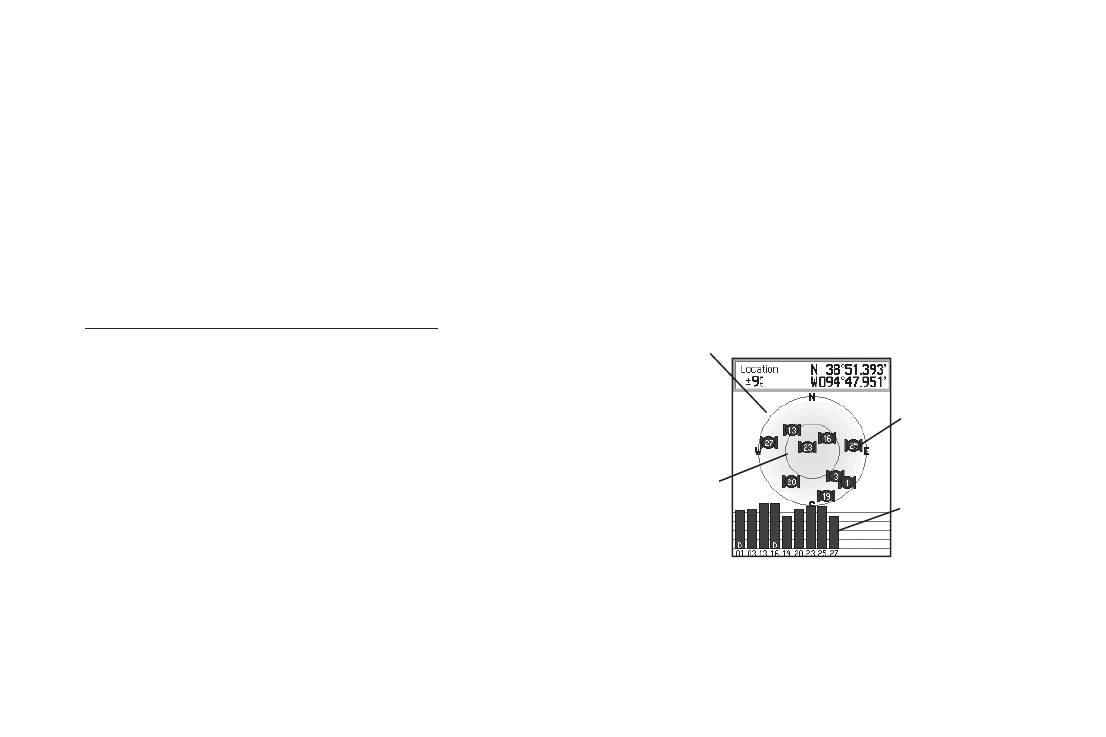
Вводный курс
Инициализация GPS-приемника
3. Нажимая и отпуская кнопку Quit, вызовите на экран
После первого включения Вашего прибора eTrex GPS-при-
страницу карты. Теперь Ваш прибор готов к GPS-нави-
емник начинает проводить поиск спутников и рассчитывать
гации.
местоположение. Для гарантии правильного проведения
инициализации приборы eTrex поступают с завода в режиме
Также на экране будет показано схематичное расположение
AutoLocate, благодаря чему приемник может определить
спутников относительно Вашего местоположения. Внешняя
свое местоположение в любой точке мира. Для возможности
окружность представляет собой линию горизонта, внутренняя
о
приема спутниковых сигналов Вы должны находиться на улице
окружность – линию, поднятую на 45
над горизонтом. Кроме
в месте с беспрепятственным обзором неба.
того, на схеме показаны номера спутников. Столбики в нижней
части экрана обозначают мощность сигналов, полученных от
Для проведения инициализации прибора eTrex:
каждого спутника.
1. Нажмите на кнопку Power и удерживайте ее в нажатом
Внешняя
положении для включения устройства.
окружность
2. Держите прибор перед собой так, чтобы верхняя часть
обознача-
ет линию
навигатора была направлена к небу. Пока GPS-прием-
На этой схеме
горизонта
показаны номе-
ник будет заниматься поиском спутниковых сигналов,
ра всех видимых
в верхней части экрана появится сообщение “Locating
Внутренняя
спутников
окружность
Satellites” (поиск спутников), которое затем будет заме-
обозначает ли-
нено сообщением “Acquiring Satellites” (расчет место-
Показана мощ-
нию, поднятую
ность каждого
положения). Это сообщение исчезнет с экрана, когда
о
на 45
над
спутникового
приемник получит достаточное количество сигналов
горизонтом
сигнала
для расчета местоположения.
Когда приемник получит сигналы как минимум от трех
Если по какой-либо причине устройство не может рассчитать
спутников, в верхней части экрана появятся Ваши коор-
местоположение, на экране появится список опций. Выдели-
динаты и точность расчета местоположения.
те нужную опцию и нажмите на кнопку Enter.
eTrex Venture Cx and L egend Cx Руководство пользователя 13
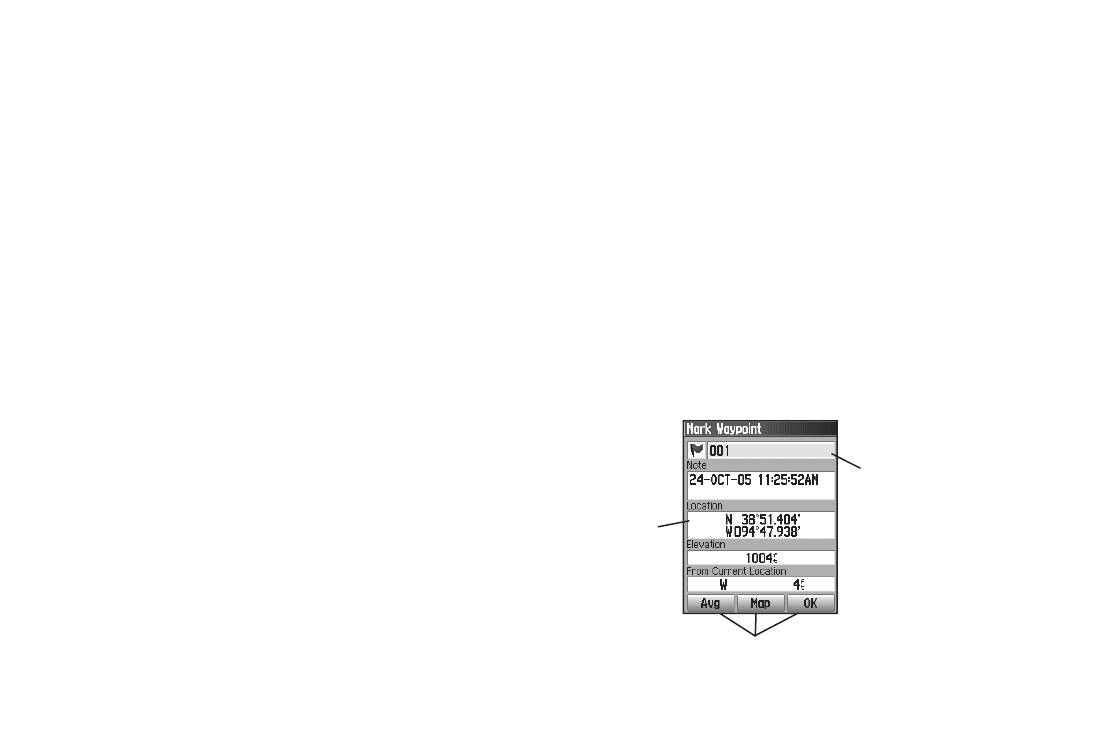
Вводный курс
Использование прибора eTrex
Кнопка (на экране) – для выбора действия, соответствую-
В этом разделе объясняется, как использовать устройство
щего определенной кнопке, выделите эту кнопку, используя
eTrex для ввода и выбора информации.
кнопку Rocker, и нажмите на кнопку Enter.
Определения, используемые в данном
Индикатор прокрутки – при просмотре списка, который не
руководстве пользователя
умещается на одном экране, в правой части списка появляется
В тексте данного руководства пользователя Вам часто будут
индикатор прокрутки. Для прокрутки списка нажимайте на вер-
предлагать «нажать на какую-либо кнопку» или «выделить какое-
хнюю или нижнюю часть кнопки Rocker.
либо поле на экране». Под нажатием кнопки подразумевается
кратковременное однократное нажатие. Если кнопку необхо-
Настройка по умолчанию – заводские настройки, сохранен-
димо удерживать в нажатом положении для активизации ее
ные в памяти устройства. После изменения настроек прибора
вторичной функции, то об этом будет указано особо. Положение
Вы можете вернуться к заводским настройкам, выбрав опцию
курсора, служащего для выделения полей, управляется кнопкой
Restore Defaults (восстановление настроек по умолчанию).
Rocker. Выбранное поле будет выделено на экране желтым
цветом.
Выделенное
В данном руководстве пользователя мы будет использовать
поле
следующие понятия:
Поле
Выделение – выбор отдельных полей с помощью кнопки
Rocker.
Поле – область страницы, служащая для ввода или отображе-
Кнопки на экране
ния данных или опций. Для начала ввода данных или выбора
опций выделите поле с помощью кнопки Rocker.
14 eTrex Venture Cx and Legend Cx Руководство пользователя
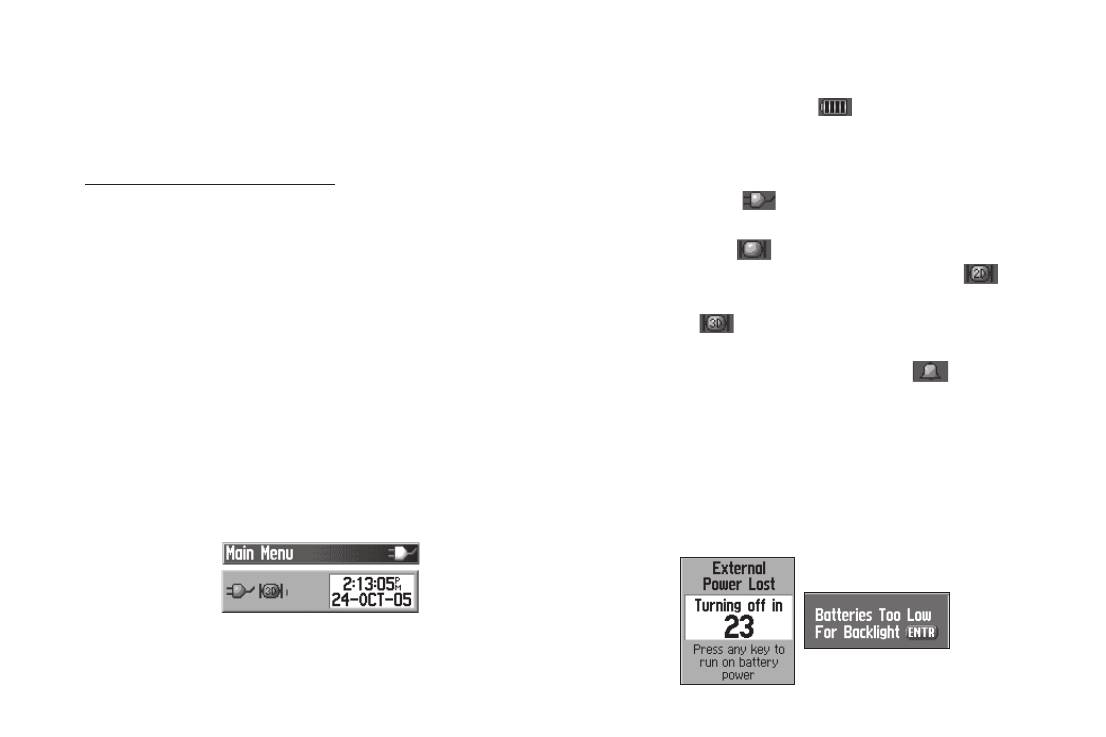
Вводный курс
Выбор опций и ввод данных
го питания отражен в главном меню и в панели состояния.
С помощью кнопки Rocker Вы можете выделить или выбрать
Пиктограмма в виде батарейки показывает оставшийся
позицию в списке или поле на экране.
заряд элемента питания. При использовании внешнего источ-
ника (адаптера PC/USB или 12-вольтового адаптера постоян-
Для выбора и активизации опции:
ного тока) в панели состояния появится пиктограмма в виде
1. аходясь на любой странице, нажмите на кнопку Menu.
электрической вилки .
На экране появится меню со списком дополнительных
• Для обозначения состояния спутниковых сигналов исполь-
опций, относящихся к данной странице.
зуется пиктограмма (без надписи внутри) (идет поиск
2. С помощью кнопки Rocker выделите нужную опцию и
спутников или прием сигналов), пиктограмма “2D” (рас-
нажмите на кнопку Enter.
считано местоположение с двумя координатами) или пик-
Для выхода из меню или возврата к предыдущей настройке:
тограмма “3D” (рассчитано местоположение с тремя
Нажмите на кнопку Quit, с помощью которой Вы можете дви-
координатами).
гаться назад по Вашим шагам. Повторно нажимая на кнопку
• Пиктограмма с обозначением будильника появляется
Quit, вернитесь на страницу, с которой Вы начали.
при активизации соответствующей функции.
Панель состояния, дата и время
Экранные сообщения
Если Вы нажмете и отпустите кнопку Power, то на экране поя-
Когда в работе устройства происходит какое-либо значитель-
вится регулятор яркости подсветки, а также панель состояния
ное событие, на экране появляется сообщение с описанием
и окно «Дата/время».
ситуации и, в некоторых случаях, с инструкциями. Чтобы
закрыть окно с сообщением, нажмите на кнопку Enter.
Панель состояния – окно дата/время
• В качестве источника питания прибора могут использоваться
Экранные сообщения
батарейки или дополнительный источник. Тип используемо-
eTrex Venture Cx and L egend Cx Руководство пользователя 15
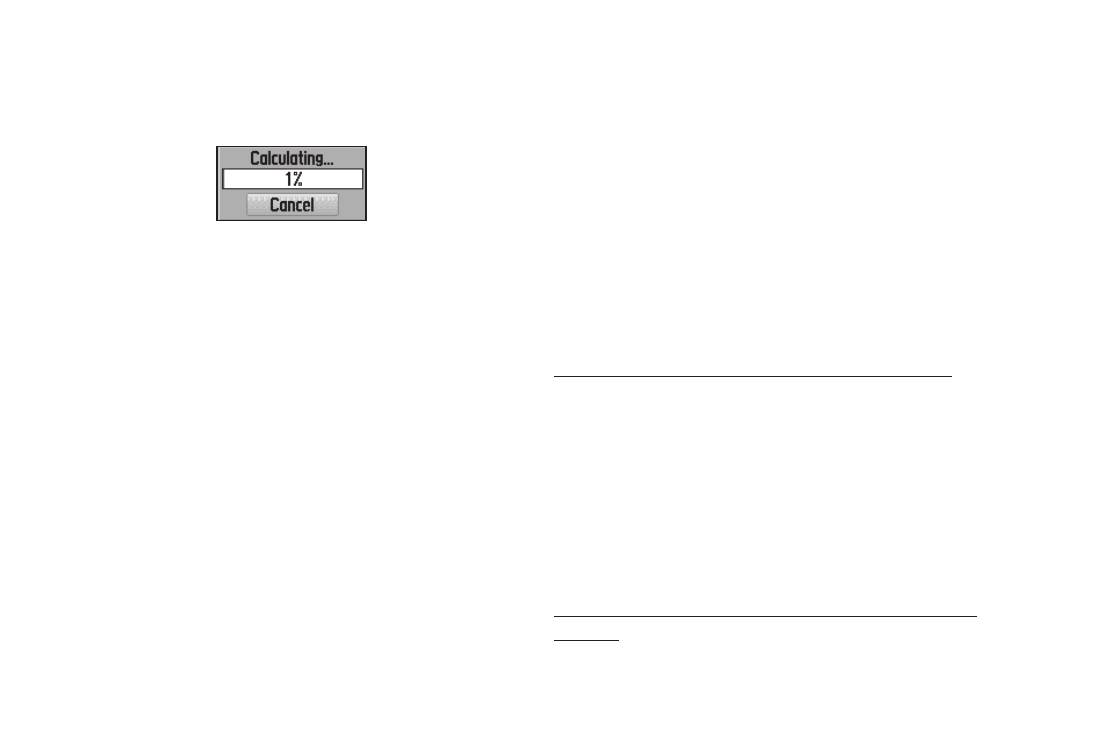
Вводный курс
Некоторые сообщения указывают на временное состояние при-
Для передачи данных MapSource из компьютера на карту
бора (например, “Calculating Route” – идет расчет маршрута).
памяти microSD, установленную в прибор eTrex, используется
Такие сообщения исчезают с экрана автоматически.
интерфейсный кабель USB (входит в комплект только модели
Legend Cx). Также Вы можете купить дополнительные карты
памяти micro SD в местных магазинах электроники. Список
продуктов, совместимых с MapSource, Вы можете найти на
сайте компании Garmin (Http://www.garmin.com/cartography/).
Сообщение о расчете
маршрута
Передача данных на карту памяти microSD
Использование картографических баз
Ваш прибор eTrex использует карту памяти microSD для хра-
данных
нения подробной картографии MapSource.
Для большинства функций прибора eTrex требуются подроб-
ные картографические данные, поэтому перед началом экс-
Для установки или извлечения карты памяти microSD:
плуатации устройства у Вас может возникнуть необходимость
1. Снимите крышку батарейного отсека, расположенную
загрузить карты в навигатор. На карту памяти microSD (взаи-
на задней поверхности прибора.
мозаменяемую с картами TransFlash и входящую в комплект
2. Найдите слот для карты памяти, который находится в
только модели Legend Cx) может быть загружена подробная
верхнем левом углу отсека для батарей. Убедитесь, что
картография с дополнительных дисков MapSource. Эта воз-
карта установлена в слот.
можность повышает гибкость Вашего устройства eTrex. После
3. Для извлечения карты нажмите на нее и быстро отпустите.
загрузки подробных карт MapSource Вы сможете просмат-
4. После окончания верните на место крышку батарейного
ривать списки ближайших ресторанов, гостиниц, торговых
отсека.
центров, достопримечательностей и других объектов, а также
узнавать адреса и номера телефонов любых объектов из
Для передачи картографических данных на карту памяти
списка. Количество данных, которые могут быть загружены
microSD:
в устройство, определяется объемом Вашей карты памяти
1. Поднимите защитную крышку с USB-порта, располо-
microSD.
женного на задней поверхности прибора.
16 eTrex Venture Cx and Legend Cx Руководство пользователя

Вводный курс
2. Подключите кабель USB, входящий в комплектацию, к
Батарейный
USB-порту Вашего компьютера и к порту mini-USB на
отсек со сня-
задней поверхности прибора.
той крышкой
Расположение
3. Следуйте инструкциям по выбору и загрузке карт, при-
карты памяти
лагающимся к диску с картами MapSource.
micro SD
PUSH TO EJECT
ПРИМЕЧАНИЕ: Не извлекайте карту памяти
microSD из навигатора, когда он находится во вклю-
Защитная
крышка USB-
ченном состоянии, иначе может произойти потеря
порта
данных.
USB-порт
Расположение слота для
карт памяти microSD
Ta i wan
PUSH TO EJECT
Карта памяти
microSD встав-
лена в слот
Карта памяти microSD
Расположение USB-порта
вставлена в слот
eTrex Venture Cx and L egend Cx Руководство пользователя 17







